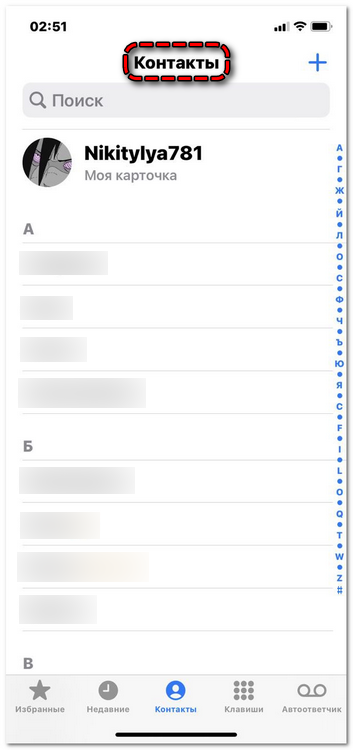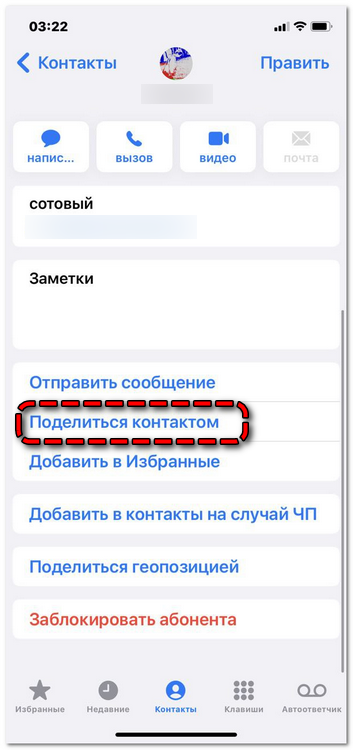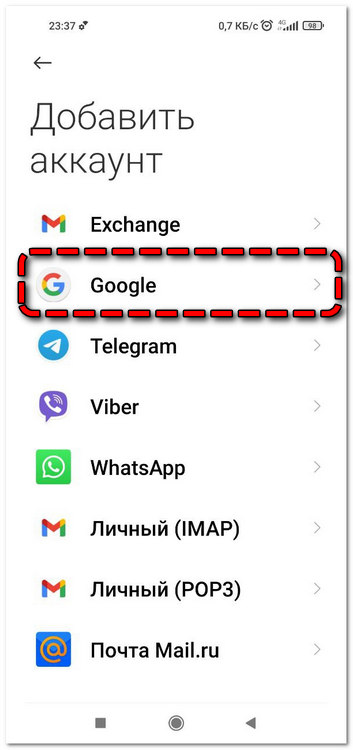Иногда возникает необходимость перенести контакты с телефона на симку или карту памяти. Сейчас мы расскажем, как легко это сделать на смартфоне Xperia.
Для того чтобы перенести контакты с Sony Xperia на сим-карту, необходимо:
- Перейти во “Все приложения” и открыть “Контакты”;
- Нажать на три точки в правом верхнем углу, чтобы открыть дополнительное меню настроек;
- Выбрать “Экспорт контактов на SIM-карту”.
В зависимости от прошивки, система может провести экспорт контактов сразу, либо предложит вручную отметить галочкой номера, которые вы хотите перенести. В последнем случае можно воспользоваться кнопкой “Выбрать все”.
После этого, контакты почти моментально будут скопированы с вашего Xperia на симку
Перенос контактов телефона на SD-карту
Алгоритм переноса контактов с телефона Xperia на SD-карту аналогичен переносу на SIM:
- Открыть “Контакты”;
- Нажать на три точки в правом верхнем углу;
- Выбрать “Экспорт контактов на SIM-карту”.
Отметьте все контакты либо выделите галочкой те, которые нужно перенести.
Как видите, все очень просто. Тем не менее, если у вас возник вопрос, можете задать его в комментариях.
Иногда возникает необходимость перенести контакты с телефона на симку или карту памяти. Сейчас мы расскажем, как легко это сделать на смартфоне Xperia.
Перенос контактов телефона на SIM-карту
Для того чтобы перенести контакты с Sony Xperia на сим-карту, необходимо:
- Перейти во “Все приложения” и открыть “Контакты”;
- Нажать на три точки в правом верхнем углу, чтобы открыть дополнительное меню настроек;
- Выбрать “Экспорт контактов на SIM-карту”.
В зависимости от прошивки, система может провести экспорт контактов сразу, либо предложит вручную отметить галочкой номера, которые вы хотите перенести. В последнем случае можно воспользоваться кнопкой “Выбрать все”.
После этого, контакты почти моментально будут скопированы с вашего Xperia на симку
Перенос контактов телефона на SD-карту
Алгоритм переноса контактов с телефона Xperia на SD-карту аналогичен переносу на SIM:
- Открыть “Контакты”;
- Нажать на три точки в правом верхнем углу;
- Выбрать “Экспорт контактов на SIM-карту”.
Отметьте все контакты либо выделите галочкой те, которые нужно перенести.
Как видите, все очень просто. Тем не менее, если у вас возник вопрос, можете задать его в комментариях.
2018-01-03
Вопрос о Sony Xperia Z1
Отзывы (1)
FAQ (153)
Характеристики
Гость спросил 15.02.2015 10:15
как скинуть контакты с телефона Sony xperia Z1 на сим карту
перейти к ответам (1)
У меня:
такой же вопрос / проблема!
другой вопрос / проблема…
woolfy34
01.03.2015 15:00
Перейдите в именно — телефонная книга — нажмите на сенсорную кнопку дополнительно или же на три точки сверху экрана ( в правом верхнем углу) — после импорт экспорт — задайте параметры с телефона на сим — выберите определенные контакты или все и выполните перенос.
Тест на знание технологии 5G Выбрать выгодный тариф среди 9 операторов РФ
(0)
(0)
Это спам! (0)
Другие вопросы посетителей из раздела «Sony Xperia Z1»:
Гость: Какое стекло на Sony Xperia Z1?
Гость: Как разобрать Sony Xperia Z1?
Гость: Можно ли использовать Sony Xperia Z1 как модем?
Гость: работает ли корейская сим карта в xperia z 1
Гость: Добрый день!!! подскажите пожалуйста можно ли поменять…
Гость: нужна заглушка для телефона Сони Z1? где можно купить…
Гость: Что должно быть в комплекте с сони Z1
Гость: скажите пожалуйста, а на Sony xperia z1 стоит заводская…
Гость: как вставить сим карту
Гость: Моя мама уронила телефон в подъезде с пятого этажа на…
Гость: какая симка нужна в сони иксперия М2
Гость: Здравствуйте. почему не присваивает мелодию контакту…
Гость: Раньше было меню о выборе мелодии (стандартной с…
Гость: Здравствуйте! Ноутбук не видит телефон через USB,…
Сим-карта на вашем Sony Xperia 1 обычно старая и использовалась на нескольких телефонах. Чаще всего на Android мы храним каталог на нашем смартфоне, в облаке Google или на вашем Sony Xperia 1. Однако старые контакты могут оставаться на вашей SIM-карте. В этом руководстве мы объясним вам, как узнать, какие контакты будут существовать на SIM-карте вашего Sony Xperia 1. И, прежде всего, вы узнаете, как переместить эти контакты или как их удалить.
В вашем Sony Xperia 1 есть несколько мест, где вы можете сохранять контакты:
- сим-карта
- во внутренней памяти Sony Xperia 1
- в облаке вашего бренда Sony Xperia 1
- в Google
Узнать, где будут находиться ваши контакты, довольно просто. Вам просто нужно перейти в приложение контактов и затем щелкнуть меню вверху справа или слева. Поэтому вы увидите, где будут ваши контакты.
Как можно просмотреть контакты на SIM-карте Sony Xperia 1?
На android довольно просто увидеть телефонную книгу сим-карты. Иногда там будут старые контакты. Чтобы просмотреть эти контакты на SIM-карте, просто следуйте следующему руководству:
- Откройте приложение «Контакты» на Sony Xperia 1.
- Выберите меню, расположенное вверху справа или слева
- Коснитесь SIM-карты
- В настоящее время вы будете видеть только существующий каталог на SIM-карте вашего Sony Xperia 1.
Как переместить каталог SIM-карты на Sony Xperia 1?
На Android вы можете перенести контакты с SIM-карты на Sony Xperia 1. Мы показали этот метод во второй статье.
Как удалить контакты с SIM-карты Sony Xperia 1?
Если вы правильно следовали тому, как обращаться только к телефонной книге вашей SIM-карты, вы можете после этого принять решение об удалении контакта или всех контактов. Выберите меню в правом верхнем углу и нажмите «Удалить». С этого момента вы можете выбрать контакт по контакту или выбрать Удалить все. Впоследствии необходимо будет подтвердить, нажав на кнопку «Удалить». Однако, если вы хотите удалить все контакты на своем Sony Xperia 1, см. Нашу статью. Если вам когда-нибудь понадобится дополнительная информация о вашем Sony Xperia 1, мы приглашаем вас взглянуть на другие страницы в категории: Sony Xperia 1.
Содержание:
- Как перенести список контактов с одного устройства Sony на другое
- Способ 1: перенос данных на SIM-карту или карту памяти
- Способ 2: использование беспроводной связи
- Способ 3: приложение Xperia Transfer
- Способ 4: синхронизация с данными аккаунта Google
- Способ 5: с использованием компьютера и USB-шнура
- Заключение
- Полезная информация:
Перенести контакты с Sony на Sony требуется, к примеру, при замене модели на более современную. Перенос номеров вручную – занятие муторное и отнимающее много времени. К счастью, сейчас есть много быстрых способов переноса контактов, большинство из которых действуют для смартфонов разных моделей.
Произвести перенос можно разными способами. Некоторые из них требуют установки специального приложения (или наличия аккаунта Google), другие позволяют провести операцию напрямую.
Способ 1: перенос данных на SIM-карту или карту памяти
Это классический метод, используемый на устройствах разных моделей и производителей. Чтобы перенести контакты с Sony на SIM-карту или SD, действуют по такому алгоритму:
- Заходят во встроенное приложение «Контакты».
- Нажимают на значок с тремя точками для вывода дополнительных настроек меню.
- Выбирают экспорт данных на нужный носитель (SIM или карту памяти).
После этого носитель устанавливается на новый смартфон. Если это была SIM-карта, никаких дополнительных операций для доступа к телефонной книге проводить не надо. Если номера сохранялись на SD, после установки носителя в другой смартфон требуется зайти в меню импорта и экспорта в «Контактах» и выбрать импорт информации с носителя в устройство.
Внимание! В зависимости от установленной прошивки, приложение может экспортировать всю телефонную книгу сразу или предложить пометить галочками подлежащие экспорту номера. Во втором случае нужно нажать «Выбрать все».
Способ 2: использование беспроводной связи
Чтобы перенести контакты на Sony Xperia этим методом, требуется наличие модуля Bluetooth на обоих устройствах. Перед процедурой нужно включить модуль на каждом смартфоне. На устройстве, с которого нужно перенести номера, заходят в настройки беспроводной связи, выбирают другой телефон и тапают «Сопряжение». Затем нужно зайти в меню контактов, нажать «Отметить все номера» (либо выбрать нужные) и нажать кнопку экспорта, чтобы передать данные на смартфон-реципиент.
Способ 3: приложение Xperia Transfer
Оно предназначено специально для передачи данных со смартфонов Sony с ОС Android на другие устройства. У него существует несколько версий; друг с другом они несовместимы, и для корректного проведения операции на обоих гаджетах должна стоять одна и та же версия (к примеру, Xperia Transfer Mobile или Xperia Transfer II).
Внимание! Перед началом процедуры переноса нужно убедиться, что аккумуляторы двух смартфонов заряжены минимум на 50%. При передаче информации не нужно изменять или добавлять на устройствах данные.
Процесс передачи может быть реализован беспроводным способом по Wi-Fi (он должен быть подключен на обоих телефонах) либо с использованием кабеля USB. Необходимо запустить программу на телефоне, с которого переносятся контакты, и следовать указаниям на дисплее.
Способ 4: синхронизация с данными аккаунта Google
Для этого у пользователя должна иметься почта Gmail (лучше всего, если почта создана на том же устройстве, с которого проводится трансфер контактов). Для выполнения переноса надо найти на экране меню «Аккаунты и синхронизация» (может называться также «Учетные записи», в зависимости от модели и прошивки) и выбрать аккаунт почты Google. В меню синхронизации поставить галку напротив пункта «Контакты» и подождать, пока данные будут передаваться. По завершении синхронизации можно зайти в этот же аккаунт Gmail с нового телефона Sony и получить доступ к телефонной книге.
Внимание! Если к старому телефону привязана учетная запись Facebook, аналогичным образом можно выполнить синхронизацию с ней.
Способ 5: с использованием компьютера и USB-шнура
Старый телефон подсоединяют к компьютеру, открывают контакты и заходят в меню настроек. В нем нужно выбрать опцию экспорта. Среди предложенных вариантов (экспорт на карту памяти, во внутреннюю память или на накопитель) нужно выбрать накопитель. Подготовленный файл с расширением .vcf переносится на ПК. Затем на место старого смартфона подключают новый и переносят на него файл .vcf.
Заключение
Современные методы передачи информации позволяют быстро передать данные (в частности, телефонные контакты) с одного устройства на другое. Телефонную книгу можно перенести на SIM-карте, по беспроводной связи, с помощью специальных сервисов или синхронизации с аккаунтом Google или Facebook.
Как перекинуть контакты с телефона на симку
Последнее обновление: 08/10/2022
Если часто меняете телефон, а на перенесение номеров с использованием синхронизации или прочих методов нет времени, тогда рационально хранить копию контактов на SIM карте. Как сделать копию контактов, узнаете из данной статьи.
Важно!
В версиях Android 6-7 и выше производители смартфонов устанавливают приложение Google контакты. Программа не поддерживает перемещение или копирование контактов на SIM карту. В качестве решения остается искать стороннее приложение для контактов, что поддерживает функцию перемещения контактов.
Контакты на сим карточке рационально держать в следующих случаях:
- При поочередном использовании нескольких телефонов или смартфонов.
- Для предотвращения добавления новых номеров.
- Когда требуется сделать полную очистку данных, а интернета для восстановления контактов, нет.
- При обращении в сервисный центр.
- Если требуется воспользоваться обычным телефоном, не поддерживающим передачу контактов через беспроводную сеть или интернет.
- При замене симки.
Как перенести контакты на SIM карту
Инструкция для Android 4
- Откройте приложение «Справочник» или «Телефонную книгу», где хранятся телефонные номера.
- Найдите и нажмите на кнопку с выпадающим списком параметров.
- Выберите пункт Импорт/Экспорт. Если пункт отсутствует, нажмите на «Настройки».
- Далее – «Экспорт на SIM карту».
- В новом окне отметьте контакты, что следует перенести. Учтите, что память сим карты ограничена и чаще не позволяет вместить больше 250 номеров.
- После выбора номеров, нажмите на кнопку «Экспорт». Телефон сообщит, что часть информации – музыка, фотография, дополнительные заметки, сохранены не будут. Подтвердите действие и дождитесь окончания процедуры.

Итак, выполнив эти простые 6 шагов по инструкции вы полностью скопируете контакты с телефона на симку.
Инструкция для Android 7
Откройте приложение «Контакты».

В верхнем правом углу нажмите на кнопку с тремя точками для просмотра скрытых пунктов меню.

В выпадающем списке выберите вариант «Импорт/Экспорт».

Далее выберите пункт «Экспорт на SIM карту». Если SIM карта не установлена или не работает, соответствующий пункт не отобразится в списке действий.


Предоставьте приложению разрешение для работы.

Выберите контакты, что следует перенести, после чего нажмите на кнопку «Экспорт».


Появится предупреждение о том, что перенос контактов на SIM карту возможен с сохранением только некоторой информации. Нажмите «ОК», то бы продолжить.

Тут же начнется экспорт, после чего можно покинуть приложение.
Видео обзоры и инструкции
Часто задаваемые вопросы
Как перенести контакты на сим карту Huawei, Samsung, Lenovo, Xiaomi, Meizu и др?
Перенос контактов в разных моделях телефонов и в разных версиях OS Android может отличаться. Но чаще всего процедура выполняется следующим способом:
- Открываете список контактов
- Ищите настройки или опции на экране с контактами (кнопка может обозначаться как меню, или три вертикальных точки)
- В настройках ищите закладку «Export» или «экспорт контактов»
- Затем выбираете контакты, которые хотите экспортировать и указываете место куда экспортировать (например, «to SIM»).
В некоторых моделях телефонов перенести контакты нельзя.
Где хранятся контакты в телефоне, где находится файл с контактами?
Файл с контактами хранится по адресу /data/data/com.android.providers.contacts/databases.
При этом доступ к файлу без прав суперпользователя невозможен. Наиболее простой и доступный способ извлечения контактов без root прав описан в инструкции «Импорт/экспорт телефонной книги«.
Как сохранить контакты в гугл?
Как найти контакты в Gmail?
Контакты синхронизируются с учетной записью — почтовый ящик Gmail. Синхронизированные контакты находятся на сайте contacts.google.com. Подробнее смотрите в статье Гугл контакты.
Как перенести через USB?
Предварительно требуется экспортировать контакты в файл с расширением VCF. Как подготовить файл и перенести через USB подробно описано в инструкции «Импорт/экспорт телефонной книги«.
Как сохранить контакты в памяти телефоне?
- Откройте приложение справочника.
- Перейдите в настройки или меню «Импорт/экспорт».
- Выберите «Импорт контактов».
- Укажите куда импортировать контакты — телефона, а так же источник импорта, например SIM карта.
- Отметьте контакты, что требуется перенести и подтвердите импорт.
Как проверить память sim-карты Андроида?
- Откройте приложение справочника.
- Нажмите на кнопку с тремя полосками или точками.
- Выберите раздел настройки.
- В новом окне — Память SIM карты.
Важно! Название пунктов в разных моделях телефонов, как и порядок действий может отличаться.
Пишите!
Если у вас остались вопросы или что-то не получилось, то задавайте вопросы в комментариях к статье и мы постараемся вам ответить. Если вы знаете другие способы быстрого перемещения контактов с телефона на симку, то напишите ваш способ в комментариях к данной статье, возможно он подойдет и для других пользователей.
Связанные записи
Контакты у большинства пользователей смартфонов хранятся в памяти устройства. При смене телефона вам нужно копировать все контакты, чтобы перенести их на новый. Сделать это можно разными путями, один из них – запись всех телефонов и имен на SIM-ку.
В этой инструкции, с подробными скринами, покажу вам, как перенести контакты на СИМ-карту.
Содержание
- Важно знать перед переносом контактов с телефона на SIM-карту
- Инструкция переноса номеров на SIM-карту для Android 9
- Как сохранить номера на симку в телефоне Android младшего поколения
- Как сохранить номера телефонов на сим-карту в “Android 5-8”
- Топ-приложения для переноса контактов на сим-карты
- Приложение для переноса номеров телефона на симку “Copy to SIM card”
- Перенести номера телефона на SIM-карту через “Contact2Sim”
- Как перенести контакты на сим-карту используя “Tool Manager”
- Перенести номера телефонов через “Google”
- Как перенести номера на сим карту андроида приложением “True Phone”
- Перенос номеров с сим-карты на телефон
- Резервная копия
Важно знать перед переносом контактов с телефона на SIM-карту
Прежде чем описать процесс и ответить на вопрос, как перекинуть контакты с телефона на симку, поговорим о некоторых нюансах.
- Помните, что не всегда ваши номера поместятся на сим-карту. Ее память ограничена. Если вы давно покупали симку-карту – то записать на нее получится не более 100 единиц, а на более современных доступна память в 250 записей.
- При использовании симки, вам удастся сохранить только имя и телефон, без дополнительных пометок.
- Когда у вас у одного имени несколько номеров – каждый из них сохранится отдельно.
- Имя также сохранится не полностью – только первые шесть букв.
Поэтому рекомендуем вам прежде сохранения данных почистить ненужную информацию и контакты, а также записать другим способов фотографии и заметки номера телефонов.
https://programmainfo.ru/test/volga-ili-pobeda-a-ty-znakom-s-sovetskim-avtopromom-prover-sebya-v-uvlekatelnom-teste
Инструкция переноса номеров на SIM-карту для Android 9
Для того, чтобы перенести контакты с телефона на сим-карту, вам нужно:
- В контактах жмем на три точки в вверху страницы.
- Следуете «Управление контактами».
- Переходите по каталогам: «Экспорт/импорт…» и выбираете «Экспорт».
- Следующим этапов выбираете симку для переноса данных.
- Отмечаете телефоны вручную или отмечаем «Все».
- Далее следуем подсказкам: нажимаете «Готово» и подтверждаете перенос.
Эта инструкция поможет вам ответить на вопрос, как скопировать контакты с телефона на сим-карту.
https://programmainfo.ru/test/otlichish-krinzh-ot-krasha
Как сохранить номера на симку в телефоне Android младшего поколения
Чтобы перенести контакты с телефона на сим-карту вы можете выполнить несколько простых шагов и успешно скопировать данные. Для этого вам нужно:
- Запускаете утилиту «Телефонная книга».
- Открываете настройки.
- Жмете «Импорт/Экспорт» или «Настройки»-«Экспорт на SIM-карту».
- Выберите “Из памяти телефона” затем “Сим-карта”
- Жмете «Готово» и запускаете «Экспорт».
https://programmainfo.ru/test/kakoy-ty-instrument
Как сохранить номера телефонов на сим-карту в “Android 5-8”
Если вам нужно скопировать контакты с телефона на сим-карту другой версии Андроид, механизм будет тот же самый, будут немного отличаться названия пунктов меню.
- Заходите в «Телефонную книгу».
- Заходите в «Опции»-«Управление контактами»/«Настройки».
- Ищем пункт «Контакты» или сразу выполняете действия следующего пункта.
- Жмем на опцию «Импорт/экспорт контактов»-«Экспорт» и выбираем пункт «SIM».
- Выбираем номера телефонов и жмем «Готово».
https://programmainfo.ru/test/3569
Топ-приложения для переноса контактов на сим-карты
Чтобы экспортировать контакты телефона на сим-карту можно использовать и специальные утилиты. Их можно распределить на два вида:
- Предназначенные только для копирования данных
- Те которые имеют ряд дополнительных опций. Например, могут записывать звонки (True Phone, PixelPhone, exDialer).
К первому типу относятся: Copy to SIM card, Contact2Sim, SIM Tool Manage. о каждой из них расписал ниже.
https://programmainfo.ru/test/dengi-umeesh-li-ty-s-nimi-druzhit
Приложение для переноса номеров телефона на симку “Copy to SIM card”
Если вам нужно только решить вопрос, как перенести контакты телефона с сим-карты или наоборот, то эта программа отлично справиться с задачей.
- Скачиваете приложение в Play Маркет.
- Открываете программу.
- Соглашаетесь со всеми разрешениями.
- Ищите строку «Экспорт на SIM».
- Галочкой отмечаете нужные номера телефонов.
Перенести номера телефона на SIM-карту через “Contact2Sim”
Аналог предыдущей программы, который прекрасно справляется с задачей по переносу контактов на сим-карту.
Для этого:
- Скачиваете программу и устанавливаете ее на смартфон.
- Предоставляете все запрашиваемые разрешения.
- Заходите в утилиту и нажимаете на три точки в правом верхнем углу.
- Там выбираете параметр скопировать на SIM.
- Процесс запускается.
https://programmainfo.ru/test/m-ili-zh
Как перенести контакты на сим-карту используя “Tool Manager”
Еще один способ перенести контакты с телефона на сим-карту установить данное приложение. В управлении оно еще проще, интерфейс на нем также английский.
- Скачиваем программу.
- После установки открываем и даем доступ к контактам.
- Чтобы выдать доступ: войдите в “Настройки”, затем в “Приложения” там найдите “SIM Tool Manage” войдите в него и выдайте доступ к номерам телефонов
1 2 - Далее переходим на вкладку Sim Contact и нажимаем на три точки.
- Выбираете «Импорт/экспорт».
- Выбираете нужную опцию и начнется копирование.
Так в несколько кликов все контакты будут перемещены.
Перенести номера телефонов через “Google”
Чтобы осуществить перенос контактов с сим-карты на телефон можно воспользоваться сервисами облака Google.
- Открываете «Гугл-Контакты».
- Нужно использовать старую версию, где функция переноса активна.
- В меню жмете на кнопку «Экспорт».
- Отмечаете «Все контакты».
- Выбираете желаемый формат.
- Так вы перенесете номера в облако.
Далее проводим синхронизацию:
- На смартфоне открываем сервис «Настройки»
- Затем «Аккаунты»/«Учетные записи».
Пункт «Контакты» должен быть активен. В некоторых случаях нужно авторизоваться в гугл-аккаунте.
Так номера телефонов синхронизируются с сервисами. Теперь можно выбрать свою учетную запись и контакты появятся на устройстве.
Как перенести номера на сим карту андроида приложением “True Phone”
Это специальная программа с богатым функционалом позволяет переносить номера телефонов на Sim-карту, заменяет обычный сервис менеджер контактов, а также может записывать звонки. Для того, чтобы перенести контакты с телефона на симк-карту, нужно:
- Скачать приложение.
- Выдайте разрешение
- В вверху монитора ищите «Контакты».
- Внизу жмете на три точки.
- Выбираете «Импорт/Экспорт»-«Экспорт» на SIM-карту.
- Завершаете процесс, следуя подсказкам меню.
Перенос номеров с сим-карты на телефон
После того, как вы перенесли данные на симку, вам потребуется провести и обратный процесс. Он не сильно отличается от вышеописанных. Вы также можете использовать встроенные инструменты или сторонние приложения, описанные выше.
Для того чтобы, скопировать контакты с телефона на сим-карту, вам нужно:
- Открыть «Контакты».
- Нажимаете на «Настройки» (три точки).
- Раздел «Управления контактами», «Импорт/экспорт»
- Выбираете «Импорт».
- Указываете сим-карту.
- Отмечаете номера телефонов и жмете «Готово».
- Далее выбираете место экспорта.
https://programmainfo.ru/test/kto-vy-v-mire-vedmaka
Резервная копия
Выше мы подробно рассмотрели, как перенести и сохранить контакты на сим-карту. Еще один важный момент – создавать резервные копии. Это можно сделать с помощью хранилища. Или отправить файл со всеми номерами себе на почту.
Данную процедуру лучше делать всегда, чтобы сохранить все ваши контакты.
В материале мы подробно рассмотрели разные механизмы работы с экспортом и экспортом контактов на сим-карте. Как видите сохранить данные – несложно. Этот процесс не займет более пяти минут. Всегда рекомендуем проводить перед копированием чистку контактов и создавать резервные копии.

Скворцов Михаил
Специалист программирования компьютерных систем и устройств на базе ОС «Android»
Задать вопрос эксперту